通勤電車でiPhoneeのクイックスタートが途切れ、lineが開けず困っていませんか。
経験から得たつまずきポイントと回避策をまとめ、転送が途中で止まらないコツ、lineのトークを欠けさせない設定、そして作業時間を半分にする裏ワザを順にお伝えします。面倒なバックアップ作業を繰り返さなくても、安心して新しい生活のスタートが切れます。
今すぐ手元の二台を充電し、読み進めながら設定を済ませれば、移行後すぐに連絡やスタンプが届く快適さを味わえます。面倒な操作を覚える必要はありません。肩の力を抜いて試してみてください。
クイックスタートを使ってLINEを移すやさしい手順

新しいiPhoneを手にしたとき、LINEの引っ越しが気楽にできればうれしいですよね。クイックスタートを使うと、面倒な設定をほとんど気にせずLINEを丸ごと移せます。
- Apple IDでサクッと認証:旧iPhoneを近づけるだけでつながる
- Wi-Fi設定も一緒にお引っ越し:ネット接続の手間が省ける
- LINEデータを丸ごと移行:電話番号とパスワードだけで引き継げる
もし移行中にWi-Fiが不安定になりやすい場所なら、旧iPhoneのテザリングをオンにしてから進めると切断が防げます。
近づけるだけのかんたん転送

Quick Startは古いiPhoneと新しいiPhoneを近づけるだけで、画面の指示に沿ってサクッとデータ移行できる機能です。難しい設定は不要で、表示されるアニメーションを読み取るだけなので、初めてでも安心して試せます。
- ケーブルやPCなしで完結
- Apple IDやWi-Fi設定も自動で引き継がれる
- BluetoothとWi-Fiが有効なら手順は数回タップだけ
両方のiPhoneをiOS 12.4以上にアップデートし、BluetoothとWi-Fiをオンの状態で近づけると、かんたんに転送が始まります。
①両方のiPhoneを最新iOSにアップデートしておく
iPhone同士をスムーズにつなぐために、両方の端末を最新バージョンに更新しておくと安心です。古いiOSだとクイックスタートがうまく動かないことや、画面の案内が出ないことがあります。
更新手順は設定アプリの「一般」>「ソフトウェア・アップデート」から進められます。ダウンロード後に再起動が入るので、事前にWi-Fiに接続し、充電器をつないでおくと途中で止まらずに済みます。
なお、ベータ版のiOSでは予期しない不具合が起こりやすいので、正式リリース版へのアップデートをおすすめします。
②新iPhoneの電源をオンにして旧iPhoneを隣に置く
新iPhoneの側面にあるスリープボタンを長押しして電源を入れてください。
電源が入ると「こんにちは」の画面が表示されます。
この状態で旧iPhoneをそっと隣に置くと、旧iPhoneにクイックスタートの案内が現れます。画面が見えやすいように、両端末はテーブルの上など平らな場所に並べると安心です。
旧iPhoneがロック解除されていると、新iPhoneとの通信が自動で始まります。必要に応じて旧iPhoneのパスコードを入力しておいてください。
同じWi-Fiネットワーク下で操作するとデータのやり取りが安定します。屋外や電波の弱い場所は避けてください。
プログラマーからのワンポイントアドバイスとして、カメラで読み取る点や模様は画面中央にしっかり収めること。微調整するとスムーズに認識されやすいです。
③旧iPhoneの画面で続けるをタップ
旧iPhoneの画面に「続ける」が表示されたらタップします。この操作で新iPhoneに表示された丸いアニメーションを読み取る準備が始まります。
もし「続ける」が押せないときはBluetoothとWi-Fiがオンになっているか、設定アプリでチェックしてみてください。
④新iPhoneに表示された青い雲模様を旧iPhoneで読み取る
新iPhoneの画面に青い雲模様が表示されたら、旧iPhoneをケースごと手に持ちカメラ画面に切り替えずそのままかざします。
自動で雲模様を認識すると、画面にリングがクルッと回って読み取り完了の合図が出ます。
うまく読み取れないときは、旧iPhoneの画面輝度を上げ、雲模様から約20センチほど離して再チャレンジすると成功しやすいです。
⑤旧iPhoneのパスコードを新iPhoneに入力
新しいiPhoneの画面にパスコード入力欄が出ます。旧iPhoneで使っていた数字をそのままタップして進めてください。
3回以上間違えると一時的にロックされるので、焦らずに数字を確認してから入力しましょう。
⑥データ転送方法でiPhoneから転送を選ぶ
新しいiPhoneの画面に「データ転送方法」の選択肢が表示されたら、iPhoneから転送をタップしてください。これで旧iPhoneから新しいiPhoneへ直接データを引き継ぐ準備が整います。
⑦すべての設定を完了
移行が完了したら、LINEの各種設定を最終確認しましょう。
- 通知設定を見直す:LINEの設定>通知でサウンドやバナー表示を確認
- プライバシー管理を確認:友だち自動追加やID検索の許可を適切に設定
- Face ID/Touch IDログイン:設定>アカウント>ログイン方法で有効にする
- トーク背景とテーマ:気に入った背景やテーマを再設定
- スタンプ・着せかえ:マイショップから再ダウンロードして反映
- LINE Payやポイント:ウォレット内の連携状況を確認
- メディアの自動保存:設定>トーク>写真や動画の保存を必要に応じて切り替える
このチェックを抜かすと友だちからの通知に気づきにくくなることがあります。
ライトニングケーブルでスピード転送

ライトニングケーブルを使うとデータのやり取りがぐっと安定して、無線よりもサクサク転送できます。同梱のUSB 3カメラアダプタにケーブルを接続すれば、旧iPhoneと新iPhoneを直接つなげるだけです。
写真や動画がたっぷり入っているときほど効果を実感できて、Wi-Fiの混雑を気にせずに一定速度で移動できます。プログラマー視点のワンポイントアドバイスとして、純正かMFi認証済みのケーブルを選ぶと転送がぶれにくくて安心です。
①ライトニングUSB3カメラアダプタとケーブルを用意
まず手元にApple純正のLightning USB 3カメラアダプタを用意します。iPhoneを充電しながらLINEデータを転送できるように、付属のLightningケーブルも忘れずにそろえてください。プログラマー視点のアドバイス:非認証のアダプタやケーブルを使うと転送速度が落ちたり接続が不安定になったりすることがあるので、純正またはMFi認証品を選ぶと安心です。
②両方のiPhoneをケーブルで直結
まずは純正ケーブルとアダプタを準備します。安定した転送にはApple純正品が一番頼りになります。
Lightning-USBアダプタに純正ケーブルをしっかり差し込みます。
ケーブルのもう一方を旧iPhoneに差し込み、アダプタ経由で新iPhoneにも接続します。
それぞれの画面に出る「このコンピュータを信頼しますか?」で信頼するをタップし、パスコードを入力します。
ケーブルは両端をしっかり奥まで差し込んでから接続してください。不安定な接触は転送エラーの原因になります。
③旧iPhoneの電源アダプタも接続
クイックスタート中は旧iPhoneの画面がずっと点くのでバッテリー消耗が激しくなります。必ず旧iPhoneに純正ケーブルとACアダプタをつないでおきましょう。電源が安定するとデータ移行中の途中停止を防げます。
④新iPhoneを起動して画面の指示に従う
新iPhoneの右側にある電源ボタンを長押しするとAppleマークが表示されます。そのまま言語や国・地域の選択画面に進むので、画面の案内通りにタップして進めてください。
Wi-Fiネットワークの選択やBluetoothの有効化は、後から設定することも可能です。もし急いでいるときは「後で設定」を選ぶと先に進みやすくなります。
⑤データの転送完了まで待つ
転送が始まると、新しいiPhoneの画面にパーセント表示や残り時間の目安が出るので確認できます。
データ量によっては時間が長くなることがあるので、両方のiPhoneを電源につなぎ、スリープしないようにしておくと安心です。
途中で操作を中断すると転送が失敗することがあるので、完了するまで画面を閉じたり動かしたりしないで待ちましょう。
クイックスタートが終わったらLINEをもっと楽しむ応用ワザ

| 応用ワザ | 効果 |
|---|---|
| 自動バックアップ設定 | トークデータを定期的に保存して大切なやり取りを守る |
| 定型文ショートカット連携 | Siriショートカットでよく使うメッセージをワンタップで送信 |
| Keep活用術 | 保存した写真やファイルにタグ付けして効率的に共有 |
| トークルーム背景の色分け | 重要なグループを色で識別して見落としを防ぐ |
| LINE Labsの実験機能 | 開発中の機能をいち早く試して便利な使い方をキャッチ |
| 通知フィルター設定 | 不要な通知をカットして大事な連絡を見逃さない |
スタンプや着せかえを一瞬で取り戻す

移行後にお気に入りのスタンプや着せかえが消えちゃうとテンション下がりますよね。でも安心してください。LINEの購入履歴から一気に取り戻せる仕組みが備わっていて、サクッとお気に入りが元通りになります。
具体的には、ホーム>設定>スタンプ(または着せかえ)>購入履歴に進んでください。あとは画面上部にあるまとめて再ダウンロードをタップするだけで、購入済みのスタンプや着せかえが一瞬で戻ってきます。
プログラマー目線のちょっとしたコツとして、Wi-Fi環境で操作するとダウンロードのラグが減ってストレスフリーです。移行が完了したら、ぜひ試してみてください。
LINEホームタブから設定を開く
iPhoneのLINEアプリを起動し、画面下部にあるホームタブ(家のアイコン)をタップします。初期設定直後はチャット画面が開く場合があるので、そのときはアイコンをよく確認してください。
ホームタブ右上にある歯車アイコンをタップし、設定画面を表示します。通知バッジが重なって見づらいときは、アイコンを長押しすると拡大表示されるので覚えておくと便利です。
スタンプ管理をタップしてすべて再ダウンロード
購入済みのスタンプをまとめて取り込める便利な方法です。
LINEのホーム右上にある歯車アイコンをタップし、<スタンプ>をタップします。
一覧のいちばん下にある<スタンプ管理>をタップします。
画面下の<すべて再ダウンロード>をタップし、確認ダイアログで<はい>を選ぶと再ダウンロードが始まります。
大量のスタンプを再取得するため通信量が多くなることがあります。Wi-Fi環境で行ってください。
着せかえをタップして再ダウンロード
LINEで使っていたお気に入りの着せかえは引っ越し後に改めてダウンロードが必要です。最新のiOS17やiPhone15を前提に、サクッと再ダウンロードするコツをお伝えします。
LINEアプリを起動し、下部の「・・・」メニュー(その他)をタップして着せかえを選びます。
画面上部の「マイ着せかえ」をタップし、購入済みリストにあるクラウドアイコンを押します。ダウンロードが自動で始まるので完了まで待ちましょう。
購入時と同じApple IDにログインしていないと、購入情報が認識されない場合があります。
古いトークをiCloudに保管して軽くする

トーク履歴が膨らんでLINEの動きが重く感じるときは、iCloudへ古いメッセージをまとめて保管するとスッキリします。iPhoneの設定アプリでユーザー名をタップし、iCloudからLINEをオンにすると、自動的に過去のトークがクラウドへ移動します。これで端末のストレージを節約でき、トーク画面の切り替えも軽快になります。
LINE設定を開く
LINEを開いたら、画面右上の歯車アイコンをタップして設定画面を表示します。
ホーム画面やアプリ一覧からLINEをタップして立ち上げます。バックアップやログイン済みかを事前に確認しておくとスムーズです。
トークや友だちリスト画面の右上にある歯車マークを押すと設定メニューが出てきます。
設定画面が表示されない場合は、一度アプリを完全終了してから再起動してみてください。
トークを選んでバックアップをタップ
LINEのトーク一覧画面でバックアップしたいトークルームを見つけてください。
対象トークを長押しするとメニューが表示されるので、その中から「バックアップ」をタップします。
バックアップが始まると画面下部に進捗バーが表示されるので、完了するまで待ちましょう。
モバイル回線だとデータ量が多くなるので、Wi-Fi接続でバックアップするのがおすすめです。
バックアップ完了を確認して不要トークを削除
LINEを開いて画面右上の歯車アイコンから設定を表示します。
「トーク」>「トークのバックアップ」で最新のバックアップ日時をチェックします。最新の日付が出ていれば準備完了です。
トーク一覧に戻り、不要な相手やグループを左にスワイプして「削除」をタップします。大事な会話を消さないように気をつけてください。
必要に応じて画像や動画もまとめて削除すると、本体データが軽くなり移行が速くなります。
LINE Pay残高を確認してApplePayに追加

LINE Pay残高をApple Payに追加しておくと、iPhoneをリーダーにかざすだけでお支払いが完了します。お財布を取り出す手間がなくなり、コンビニやカフェでもサクサク決済できるようになります。
- レジ前でiPhoneをかざすだけで支払いが完了
- LINE Pay残高の残りがWalletに表示されてチャージ忘れを防げる
- Face IDやTouch IDで即認証だからスピーディ
ウォレットタブでLINE Payを選ぶ
LINEアプリを起動して画面下のウォレットアイコンをタップします。
ウォレット内に並ぶメニューからLINE Payを見つけてタップします。すぐに支払い画面に移動できます。
残高をチェック
旧iPhoneのLINEを開き、下のメニューからウォレットアイコンをタップしてください。
「LINE Pay」を選ぶと、画面上部に< strong>現在の残高が見えます。
あとで見返せるようにスクリーンショットを保存しましょう。
同じ画面でギフトカードやクーポン残高もチェックできるので、使い残しがないかも確認してください。
LINE Pay残高はアカウント引き継ぎ設定をオンにしていれば移行されますが、念のため事前確認しておくと安心です。
ApplePay設定でLINE Payカードを追加
ホーム画面からWalletアプリをタップして開いてください。
画面右上の+ボタンを押します。
「カードを追加」の一覧からLINE Payを選んでください。
表示されたQRコードをLINEアプリで読み取り、画面の案内に沿ってカード情報を読み込むと自動で追加されます。
最後にFace IDまたはパスコードで認証するとApple Payでの支払いに使えるようになります。
もしLINE Payが一覧に出てこないときは、設定アプリの「WalletとApple Pay」で地域を日本にしてから再度試してください。
iPadでも同じアカウントを楽しむ
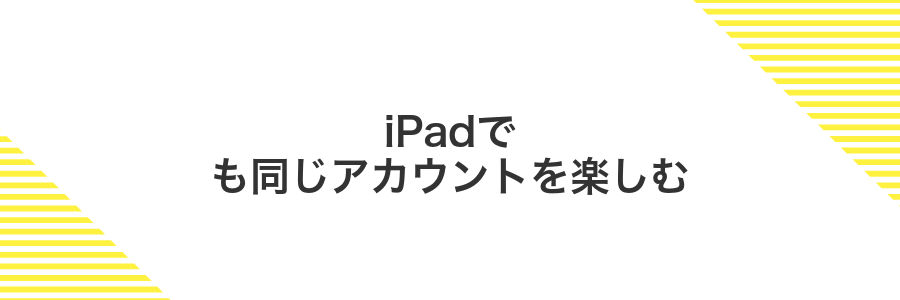
iPadにもLINEアプリを入れておけば、大きな画面でトークや写真を楽しめます。インストール後は、スマホと同じ電話番号とパスワードでログインしてSMS認証するだけでOKです。トーク履歴はiCloudバックアップから復元できるので、スマホと同じ会話をそのまま続けられます。漫画のようなセリフ回しや細かい写真編集は、タッチペンで指先よりも正確に操作できるのがうれしいポイントです。マルチタスク表示を活用すれば、ビデオ通話しながら別アプリで資料をチェックするなんて使い方もおすすめです。
iPadにLINEをインストール
iPadのホーム画面でAppStoreアイコンをタップしてください。普段使っているAppleIDでログインしておくとスムーズです。
画面下の検索タブをタップし「LINE」と入力して検索してください。LINEアプリが表示されたら「入手」をタップし「インストール」を選びましょう。
インストール後は初回起動で通知の許可や位置情報の利用を求められるので、必要に応じてオンにしてください。
電話番号ではなくQRコードでログイン
電話番号を入力するかわりにQRコードを使うと、SMSを待たずにサクッとログインできます。
新しいiPhoneでLINEを開き、「ログイン」画面でQRコードログインをタップします。
旧iPhoneのLINEで「設定」>「アカウント」>「QRコード」を開き、新しいiPhoneの画面に表示されたQRコードをカメラで読み取ります。
旧iPhoneで「ログインを許可」をタップすると、新しいiPhoneに自動でログインできます。
トーク同期をオンにする
LINEアプリを開いて右下のホームタブをタップします。
右上の設定(歯車アイコン)を選び、「トーク」を開きます。
「トーク同期」のスイッチをタップしてオンにすると、トークデータがiCloudと同期されます。
同期が完了するまでWi-Fi環境を維持しておくとスムーズです。
よくある質問

- トーク履歴をバックアップし忘れました。クイックスタートだけで復元できますか
残念ながらクイックスタートはアプリ本体のデータ移行に限定されるため、トーク履歴はiCloudバックアップが必須です。大切なやりとりは移行前に必ずiCloudに保存してください。
- 移行中にエラーが出て止まってしまいました。どうすればいいですか
まずは両方のiPhoneを再起動してから再チャレンジしてください。それでも止まる場合はWi-Fi環境を見直して、iCloudバックアップから手動で復元するとスムーズに進むことが多いです。
- アカウント引き継ぎ設定をオフのまま移行してしまいました。もう戻せませんか
引き継ぎ設定がオフだと新しい端末で本人確認が通りません。古いiPhoneに戻って「設定」→「アカウント」→「アカウント引き継ぎ」をオンにしたあと、再度クイックスタートを試してください。
- クイックスタートで移行中にLINEの認証コードは必要になりますか
通常はSMSで届く6桁の認証番号のみで大丈夫です。万が一トラブルが起きたときに備えて、あらかじめLINEのメールアドレスとパスワードを設定しておくと安心です。
クイックスタート中にWi-Fiが切れたらどうなる?
クイックスタートの直接移行はiPhone同士でローカル接続を自動で組み立てるため、自宅のWi-Fiルーターがオフになっても作業はそのまま進みます。
ただし、iCloudバックアップを併用して復元中にインターネット接続が切れると、その復元プロセスだけいったん止まります。Wi-Fiを再度オンにすると自動で続きをダウンロードするので落ち着いて待ちましょう。
もし自宅Wi-Fiが不安定なら、旧iPhoneのパーソナルホットスポットを使うとプライベートなネットワークがすぐ作れます。これで復元もスムーズに再開できるので覚えておくと便利です。
旧iPhoneはデータを消してもいいの?
- 旧iPhoneはデータを消してもいいの?
-
大事なデータが新しいiPhoneに無事移せたら、旧iPhoneは初期化しても問題ありません。念のためLINEのトーク履歴がiCloudにバックアップされているかも確認しておくと安心です。
さらにエンジニアとしてのコツですが、消す前に設定>Apple ID>サインアウトしておくと、次のオーナーがスムーズに使えます。そのあと設定>一般>iPhoneを転送またはリセット>すべてのコンテンツと設定を消去を選んでください。
パスワードを忘れたときの対処は?
- パスワードを忘れたときの対処は?
-
LINEアプリのログイン画面で「パスワードを忘れた方」をタップし、登録済みのメールアドレスか電話番号を入力してください。届いた再設定リンクから新しいパスワードを登録できます。
もしメールアドレスも思い出せないときは、アプリ内の「ヘルプ」からサポートに問い合わせましょう。事前に電話番号や登録名をメモしておくと問い合わせがスムーズになります。
プログラマー目線のアドバイスとしては、パスワード管理アプリを使うことをおすすめします。ランダムな文字列を安心して保管でき、いざというときに手早く呼び出せます。
トーク履歴が一部だけ抜けているのはなぜ?
- トーク履歴が一部だけ抜けているのはなぜ?
-
クイックスタートはアプリ本体と設定を移す機能なので、トーク履歴はLINEのトークのバックアップで別途保存したデータから復元されます。もし旧iPhoneでバックアップを取った後に新着メッセージが届いていたり、Wi-Fiの途切れでバックアップが途中キャンセルされたりすると、その時点までの履歴しかiCloudに残りません。結果として、新しいiPhoneに復元したときに一部だけ抜けているように見えるわけです。
まとめ

これまでLINEを新しいiPhoneに引っ越す手順を見てきました。まずはiOSとLINEアプリの最新化、トーク履歴のバックアップ、アカウント引き継ぎ設定をしっかり済ませて、新しいiPhoneをQuick Startで起動すれば、データ移行はあっという間です。
あとは電話番号ログインとトーク履歴の復元を選ぶだけ。これで古いiPhoneのLINEがまるごと新しいiPhoneにお引越し完了です。これからは新しいiPhoneでこれまで通りトークやスタンプを楽しんでくださいね。
